Linuxでzipファイルをコマンドで解凍する方法
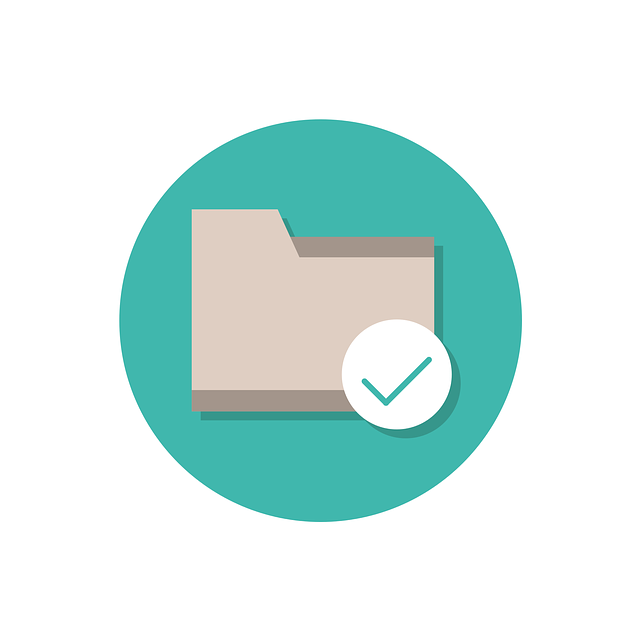
はじめに
Linuxでzipファイルを扱いたい場面はたまにあると思います。ファイルブラウザなどで目的のzipファイル上で右クリックして「ここで展開する」をクリックすれば解凍できますが、端末から解凍したい場合はunzipコマンドを使用するのが簡単です。この記事では、unzipを使う手順をまとめます。
もしLinuxでファイル、ディレクトリを圧縮してzipファイルを作成したい場合は、以下にまとめたので見てみてください。
Linuxでファイルやディレクトリを圧縮してzipファイルを作成するには、zipコマンドを使用します。この記事では、zipコマンドの使い方をまとめます。特にパスワード保護してzip化する場合は注意が必要なのでその点もまとめます。
前提と環境
ここではUbuntu18.04を使用しますが、インストール方法がディストリビューションによって異なるだけで基本的な使い方は同じになります。
- OS : Ubuntu 18.04
unzipをインストールする
Ubuntu18.04では、デフォルトでunzipコマンドはインストールされていないため、以下でインストールします。
$ sudo apt install unzip
ちなみに、CentOSではyumを使えばOKです。
$ sudo yum install unzip
unzipでファイルを解凍する
最もシンプルな使い方は以下です。
$ unzip yourzip.zip
上記を実行すると、現在のディレクトリにyourzipの中身が展開されます。もし、解凍先となるディレクトリを指定したい場合は、-dオプションを使用します。
例えば、mydirというディレクトリ下にzipファイルの中身を展開したい場合は、以下のように使います。
$ unzip yourzip.zip -d ./mydir
解凍先となるディレクトリのパスを与えればOKです。
unzipコマンドの途中経過を表示したくない場合
unzipコマンドを実行すると、解凍して展開したファイル名が全て端末に表示されますが、これを表示させたくない場合は、-qオプションを使用します。
unzip -q yourzip.zip -d ./mydir
実際に解凍する前にzipファイルの中身を確認する
-lオプションを使用することで実際に展開することなくzipファイルの中身を確認することができます。
$ unzip -l yourzip.zip
Archive: yourzip.zip
Length Date Time Name
--------- ---------- ----- ----
248744 2019-09-27 14:17 IMG_1176.png
277185 2019-09-27 14:17 IMG_1177.png
(...省略...)
231777 2019-09-27 15:55 IMG_1191.png
227325 2019-09-27 15:56 IMG_1192.png
--------- -------
4580742 17 files
パスワード付きのzipファイルを解凍する
パスワード付きの場合は、-Pオプションにパスワードを渡して解凍します。
$ unzip -P yourpassword yourzip.zip
全て上書きして解凍する
unzipは、デフォルトでは解凍時に同じファイルがある場合は、上書きするか、全て上書きするか、スキップするかを以下のように同じファイルが見つかる度に確認してきます。
$ unzip yourzip.zip
Archive: yourzip.zip
replace ./IMG_1176.png? [y]es, [n]o, [A]ll, [N]one, [r]ename:
もし上記の確認が不要で全て上書きして良い場合は、-oオプションを使用します。
$ unzip -o yourzip.zip
同じファイルは上書きせずに解凍する
同じファイルを一切上書きさせたくない場合は、-nオプションを使用します。
$ unzip -n yourzip.zip
まとめ
意外に使うことのあるunzipについてまとめました。
関連記事
 公開日:2020/02/16 更新日:2020/02/16
公開日:2020/02/16 更新日:2020/02/16圧縮、暗号化、リモート対応の差分バックアップを作成できる「Borg Backup」の使い方
圧縮、暗号化に対応し差分バックアップを作成できるソフトウェアである「Borg Backup」をUbuntuにインストールして使ってみたのでその手順をまとめます。「Borg Backup」はLinux、macOSに対応しています。
 公開日:2020/02/14 更新日:2020/02/14
公開日:2020/02/14 更新日:2020/02/14自分専用の後で読むサービスを構築できる「Wallabag」をUbuntu + Nginxで構築する手順
後で読むサービスのPocketにかなり近く、機能豊富なオープンソースのWallabagをUbuntuにインストールしたのでその手順をまとめます。
 公開日:2020/02/12 更新日:2020/02/12
公開日:2020/02/12 更新日:2020/02/12ファイル単位で暗号化して保存できるCryptomatorをインストールして使う手順
Cryptomatorは、ファイル単位での暗号化が可能なソフトウェアです。この記事では、UbuntuにCryptomatorをインストールする手順と使い方をまとめます。
 公開日:2020/01/22 更新日:2020/01/22
公開日:2020/01/22 更新日:2020/01/22WireGuardでVPNサーバーを構築してスマホやPCから接続する手順
WireGuardはOpenVPNよりもシンプルで高速、より安全なVPNとして開発が進められており、OpenVPNに代わるVPNとして期待されています。この記事ではWireGuardを使ってVPNサーバーを構築し、そのVPNサーバーにUbuntuやiPhoneから実際に接続してみるまでの手順をまとめます。
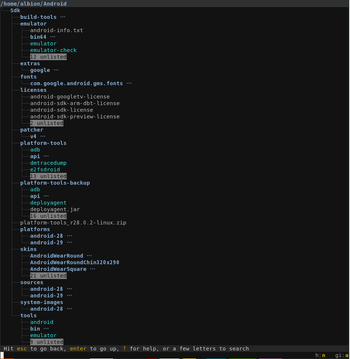 公開日:2020/01/17 更新日:2020/01/17
公開日:2020/01/17 更新日:2020/01/17ディレクトリ表示や移動をインタラクティブに実行できるコマンドツール「Broot」
Linuxで端末を使っている時にディレクトリ構造をざっくり確認したり各ディレクトリにどのようなファイルが入っているかを確認したりしたい場合があると思います。Brootはディレクトリ構造を表示しつつさらにそこから各ディレクトリに移動したりファイルを検索したりできるコマンドラインツールです。